
プロの動画変換ソフト
WonderFox HD Video Converter Factory Proには強力なGPU加速技術と独自のライトニングモード、バッチ処理モードが搭載されており、高品質を維持しながら超高速でフォルダごとの動画ファイルの形式を一括で変換できます。そして動画ダウンロード、PC録画・録音、GIF作成等の機能も搭載!

MPEGは圧縮率が比較的低いMPEG1とMPEG2だけをサポートするため、ファイルサイズはかなり大きいのですが、その分、デコードする際に再生機器への負担が軽いです。
ここでは高圧縮率のコーデックが採用されるMOVファイルをMPEGに変換できるフリーソフトを4つご紹介し、それぞれの使い方を説明します。お気軽にチェックしてみてください。
WonderFox Free HD Video Converter FactoryはWindowsパソコンで使える動画ファイルの形式変換に専攻するフリーソフトです。MOVやMPEGなどほぼ全ての動画ファイルの読み込みに対応し、書き出しも数百種類の形式&プリセットが利用できます。無料で動画形式をMOVからMPEGに変換しながら、解像度やフレームレート等のパラメータを自由に調整したり、最低限の品質劣化で動画のサイズを圧縮したり、結合や切り取り等で手軽に動画を編集したりできます。
動画形式変換の他、音声ファイルを読み込んでその形式を変換したり、動画ファイルを音声形式に変換することで音声データを抽出したりすることもできます。また、YouTubeなどの動画サイトから動画をダウンロードする機能も搭載されています。
それでは、早速このフリーソフトをインストールしてMOVからMPEGに変換する手順を読んでいきましょう。
ステップ 1:
MOVファイルを読み込む
WonderFox Free HD Video Converter Factoryを実行し、「変換」機能を開きます。
「ファイル追加」もしくは画面中央の「+」をクリックしてMPEGに変換したいMOVファイルを選択してソフトに読み込みます。
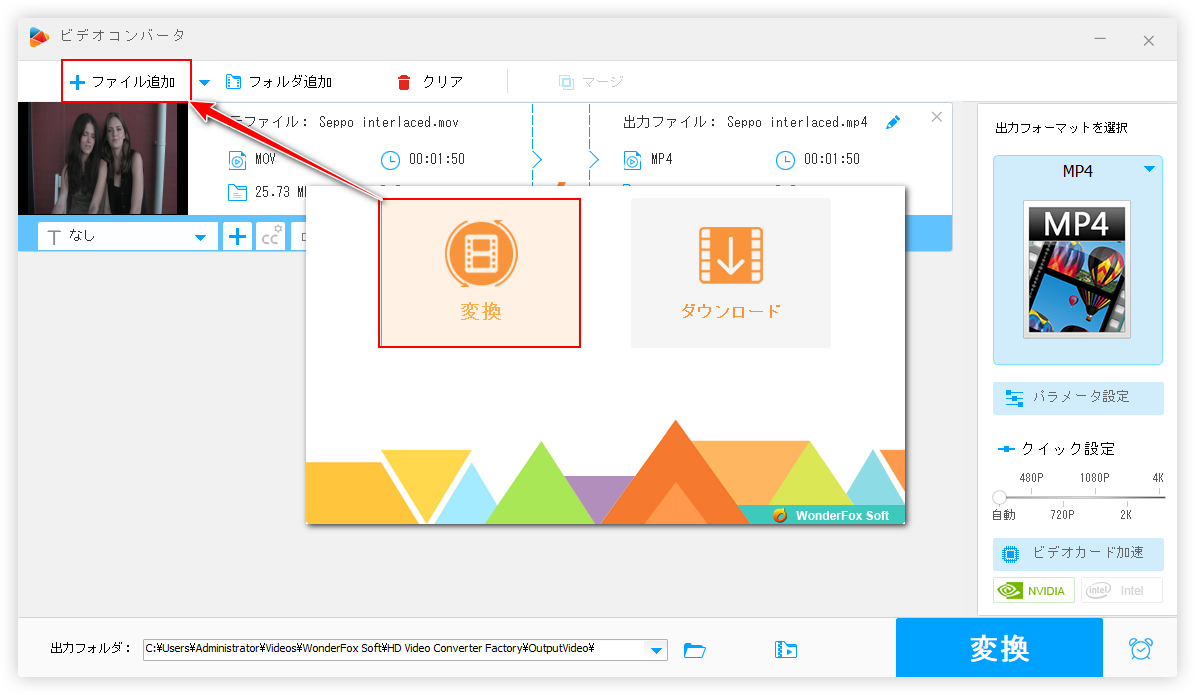
ステップ 2:
出力の形式とパラメータを設定する
画面右側の形式アイコンをクリックして出力形式リストを開き、「動画」カテゴリからMPGを選択します。
「パラメータ設定」をクリックしてMPGのコーデックをMPEG1またはMPEG2に設定することができます。また、ここでは動画の解像度などをカスタマイズすることも可能です。
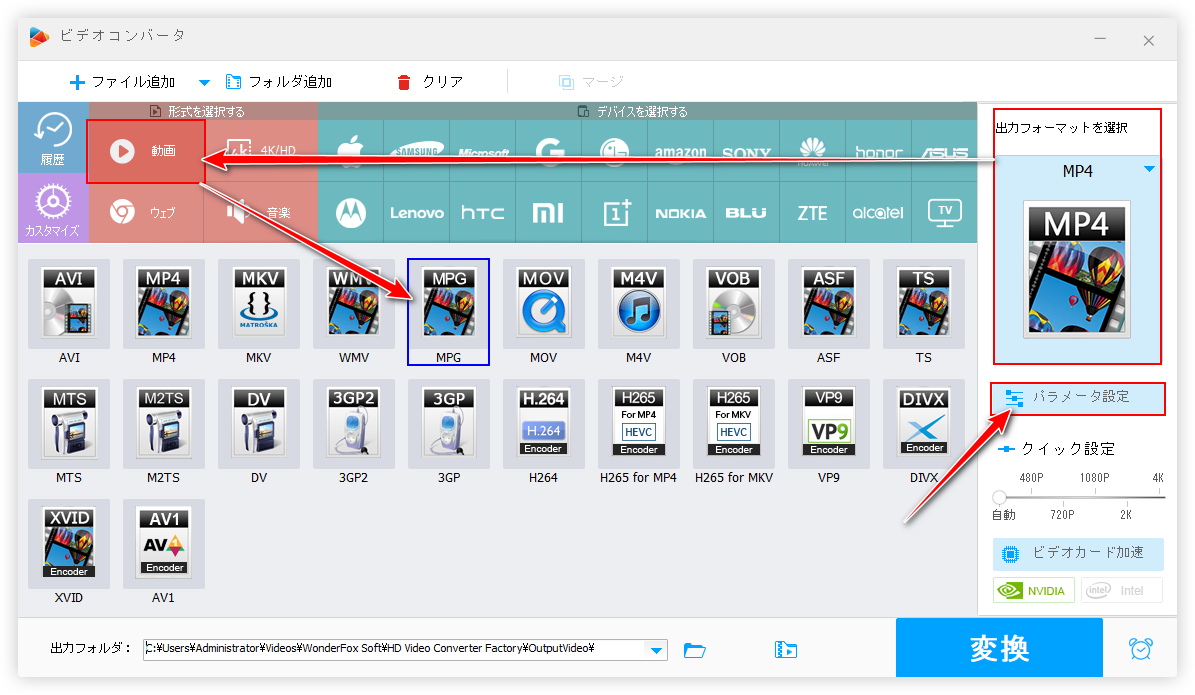
ステップ 3:
無料でMOVをMPEGに変換する
出力フォルダ欄の「▼」アイコンをクリックしてMPEGファイルの保存先を設定します。
最後に「変換」ボタンをクリックし、フリーソフトで動画形式をMOVからMPEGに変換します。
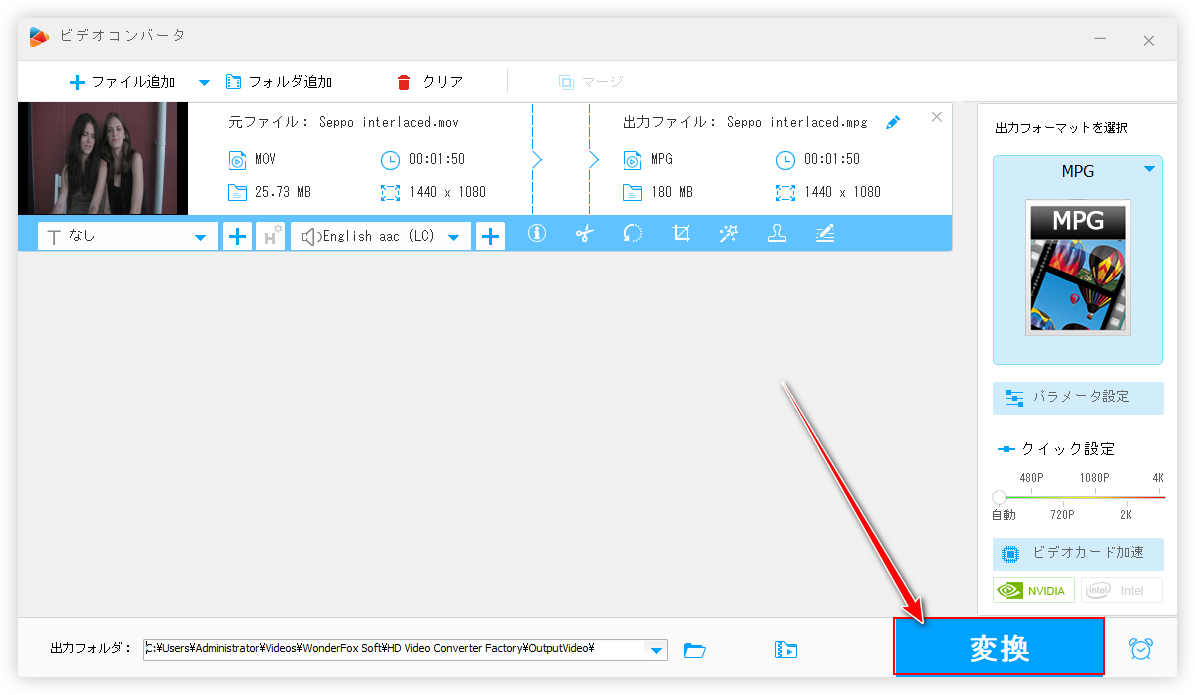
XMedia RecodeはWindowsパソコンで使える、動画エンコード用のフリーソフトです。MOVやMPEG等の動画ファイルを読み込んで形式を変換できるだけでなく、コピー保護されていないDVDディスクやブルーレイディスクから動画データを取り込んでMOVやMPEG等のの動画ファイルに変換することもサポートします。そして変換の際に各種のパラメータの調整、切り取りやクロップ等の編集もできます。このフリーソフトを使ってMOVからMPEGに変換する手順は下記をご参考いただけます。
①XMedia Recodeを実行し、「ファイルを開く」をクリックしてMOVファイルを読み込みます。
②「形式」タブの「形式」ドロップダウンリストからMPEG1またはMPEG2を選択し、「ファイル拡張子」ドロップダウンリストからmpegまたはmpgを選択します。
③画面右下の「参照」をクリックしてMPEGファイルの保存先を設定します。
④画面トップにある「エンコード」ボタンをクリックし、無料で動画形式をMOVからMPEGに変換します。
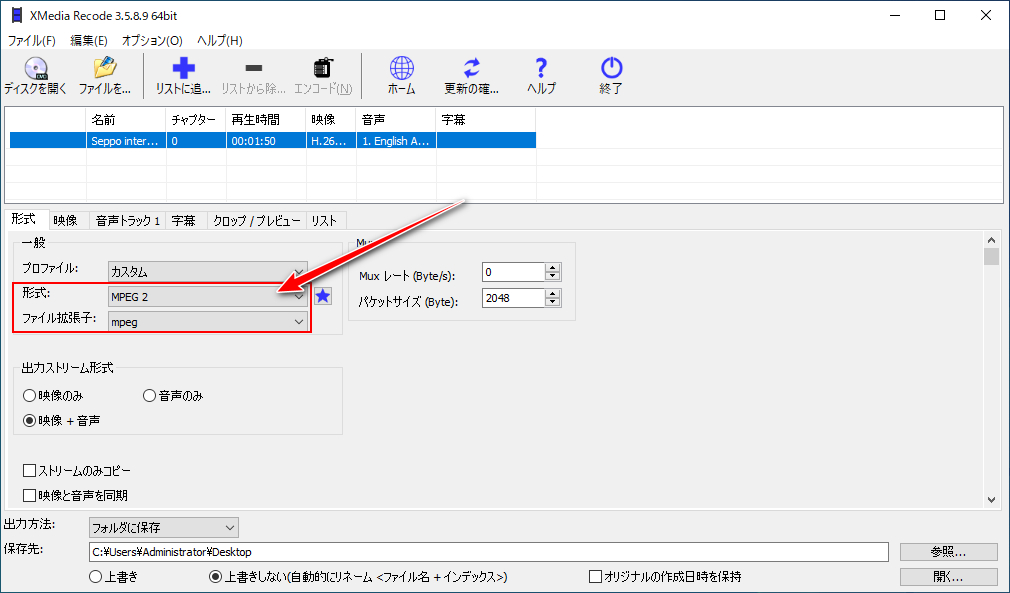
Wise Video ConverterはWiseCleaner社が提供している動画の形式を変換するフリーソフトです。様々な動画ファイルを読み込んでMP4やMKV、MOV、MPEG等の形式に無料で変換できます。解像度やフレームレート、ビットレート等のパラメータを自由に調整できます。そして動画の結合とサイズ圧縮機能も搭載されています。このフリーソフトを使って無料でMOVをMPEGに変換する手順は下記をご参考頂けます。
①ソフトを実行し、MPEGに変換したいMOVファイルをドラッグアンドドロップしてソフトに取り込みます。
②「出力フォーマット」欄の設定アイコンをクリックしてMPEGを選択し、「Ok」をクリックします。
③「実行」ボタンをクリックし、無料で動画形式をMOVからMPEGに変換します。
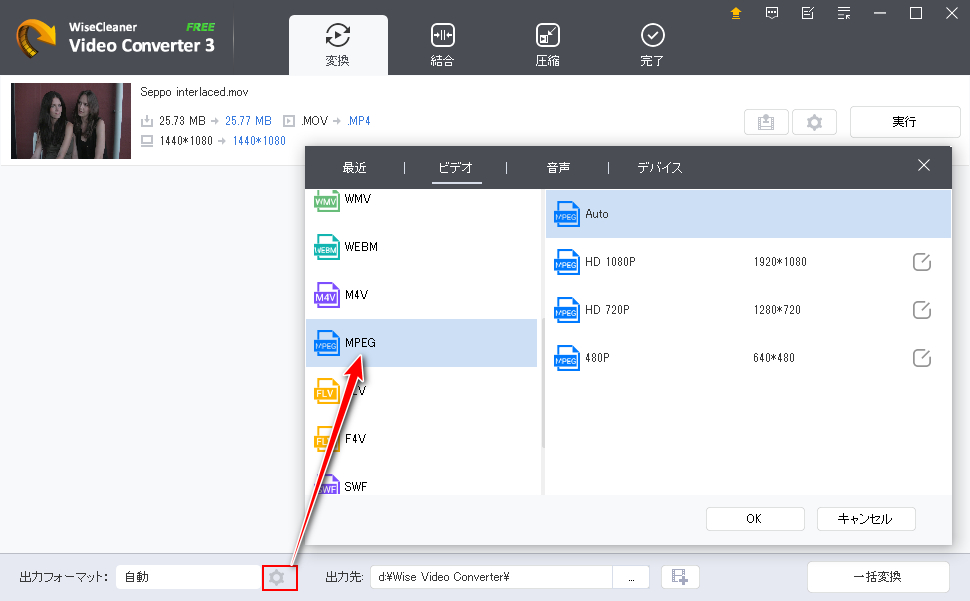
Free Audio Video PackはWindowsパソコンで使えるフリーソフトです。MOVやMPEGなどの動画ファイルを変換できるだけでなく、MP3やWAVなどの音楽ファイルを変換することもできます。そして動画から音声を抽出することも対応します。インストールする必要がなく、ファイルをダウンロードして解凍するだけで利用できます。このフリーソフトを使ってMOVをMPEGに変換する手順は下記をご参考頂けます。
①フォルダ内の「FreeAudioVideoPack64.exe」ファイルをダブルクリックしてソフトを実行します。
②「Video->AVI/MPG」モジュールを開きます。
③「MOV->AVI/MPG」モジュールを開きます。
④トップにある「ファイルを追加」ボタンをクリックしてMPEGに変換したいMOVファイルを選択します。
⑤「参照」をクリックしてMPEGファイルの出力先を設定します。
⑥「出力ファイル形式/映像設定」セクションからMPEGを選択します。
⑦「MPEGバージョン」オプションをMPEG-1またはMPEG-2に設定します。
⑧トップにある「変換」ボタンをクリックし、フリーソフトでMOVファイルをMPEGに変換します。
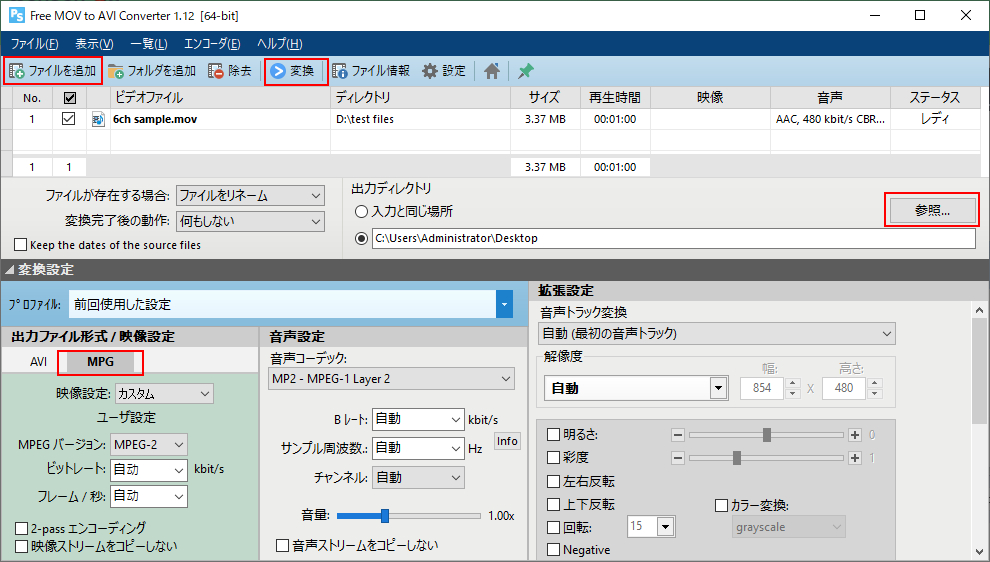
この文章では無料で動画形式をMOVからMPEGに変換できるフリーソフトを4つ紹介させて頂きました。ご参考になれたら幸いです。
4つのフリーソフトの中、個人的に一番おすすめしたいのはWonderFox Free HD Video Converter Factoryです。手軽に動画ファイルの形式やパラメータを変換したり、ファイルサイズを圧縮したり、簡単な編集をしたりできます。そして超高速で動画をダウンロードする機能もついています。早速インストールして使ってみましょう!
利用規約 | プライバシーポリシー | ライセンスポリシー | Copyright © 2009-2025 WonderFox Soft, Inc. All Rights Reserved.